يتحول لون مؤشر LED الموجود على موصل شحن Microsoft Surface إلى اللون الأبيض الثابت عند توصيله بمصدر طاقة. إذا يومض مؤشر LED باللون الأبيض، فقد يكون موصل الطاقة أو الشاحن الخاص بك تالفًا، أو قد تكون هناك أوساخ أو حطام في منفذ الشحن بجهاز Surface.
بالإضافة إلى ذلك، لن يتم شحن جهاز Surface إذا كانت هناك مشكلة في موصل الطاقة أو منفذ الحائط. تسلط هذه المقالة الضوء على سبع توصيات عملية لاستكشاف الأخطاء وإصلاحها لمشكلات الشحن على Microsoft Surface Pro وSurface Go ونماذج السطح الأخرى.
1. استخدم شاحنًا متوافقًا
توصي Microsoft بشحن جهاز Surface الخاص بك باستخدام مصدر الطاقة المرفق بالجهاز. يمكنك أيضًا استخدام شاحن USB Type-C Power Delivery (PD) إذا كان جهاز Surface الخاص بك يدعم الشحن USB-C.
قد لا تقوم مصادر الطاقة التابعة لجهات خارجية أو غير تابعة لشركة Microsoft بشحن جهاز Surface الخاص بك. وبالمثل، قد لا يقوم مصدر الطاقة الأصلي لطراز Surface مختلف بشحن جهازك. وذلك لأن موديلات Surface لها متطلبات الطاقة/الشحن الفردية الخاصة بها.
إذا فقدت الشاحن أو لم يعمل، فاحصل على بديل من متجر مايكروسوفت على الانترنت. تأكد من شراء نموذج مصدر طاقة يزود جهاز Surface بالطاقة الكافية.
تمتلك Microsoft أداة ويب لتحديد طراز مصدر الطاقة المناسب لجهاز Surface الخاص بك.
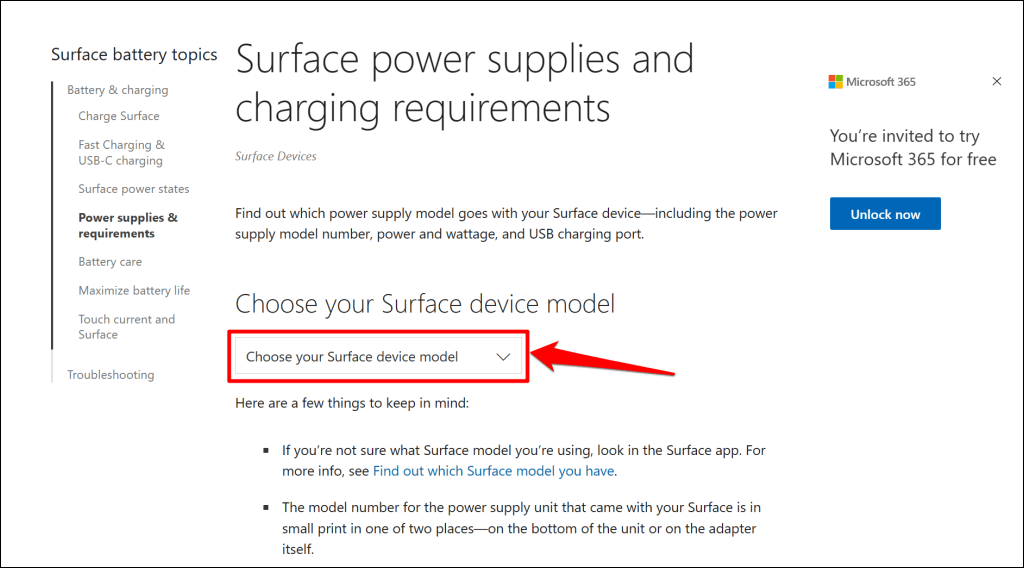
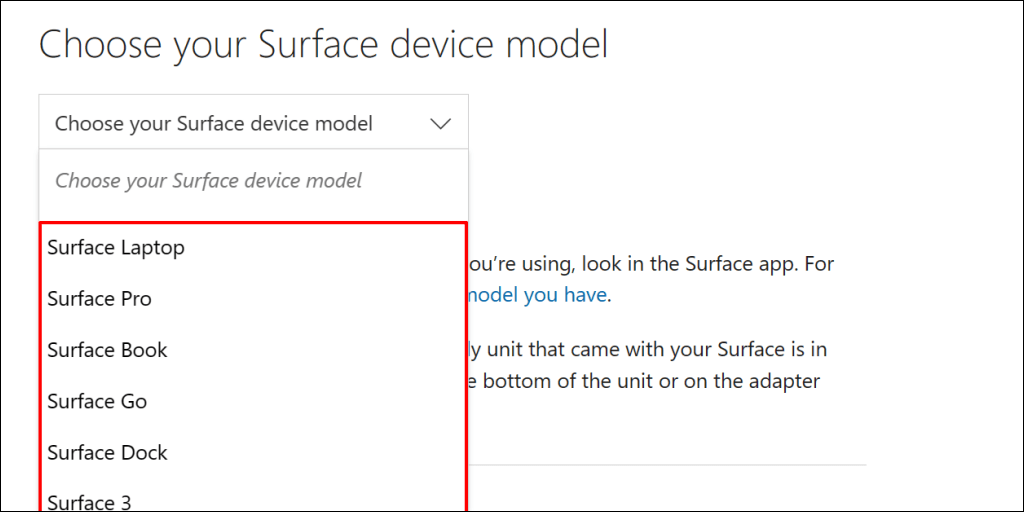
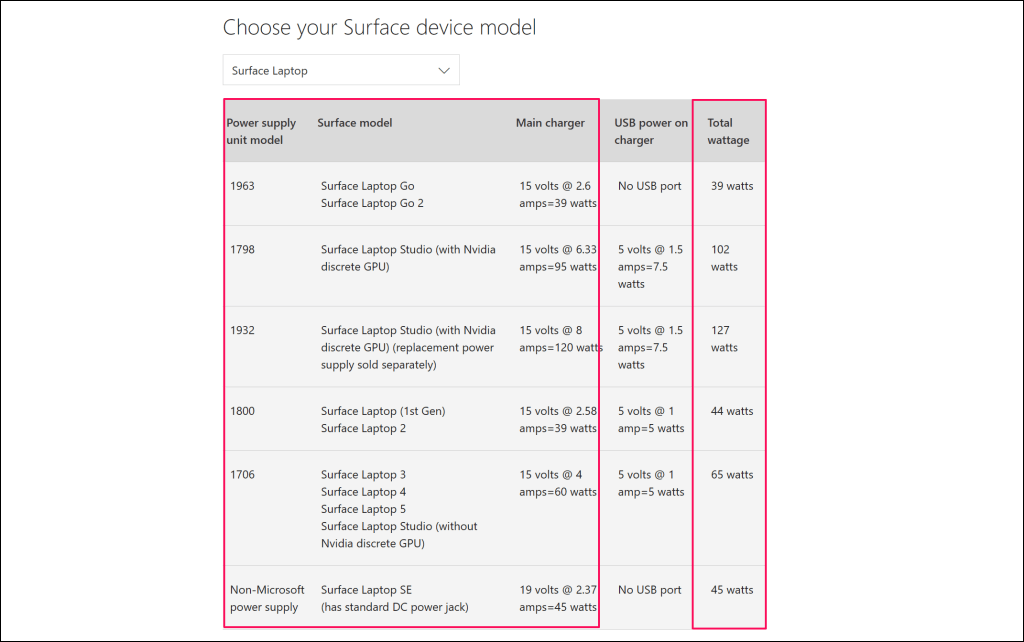
2. أعد ضبط مصدر الطاقة الخاص بك
افصل الشاحن من كمبيوتر Surface المحمول ومأخذ الحائط. وبالمثل، افصل أي جهاز أو ملحقات متصلة بمنفذ USB-A الخاص بموصل الطاقة.

انتظر من 10 إلى 30 ثانية وقم بتوصيل جهاز Surface الخاص بك بمصدر طاقة. تأكد من أن التوصيلات (بجهاز Surface ومقبس الحائط) محكمة وآمنة.
إذا استمرت المشكلة، فافصل وغيّر اتجاه الموصل الذي يتم توصيله بمنفذ الشحن. اقلب الموصل 180 درجة وقم بتوصيله بالطريقة الأخرى..
قم بتوصيل جهاز Surface بمنفذ طاقة مختلف إذا كان لا يزال يتعذر شحنه أو كان مصباح حالة الشاحن مطفأ. إذا تم شحن جهاز Surface عند توصيله بمنفذ آخر، فمن المحتمل أن يكون المنفذ الأولي تالفًا. اتصل بفني كهربائي لفحص المنفذ.
إذا لم يكن هناك مقبس حائط أو مقبس أو شريط طاقة لشحن جهاز Surface، فمن المحتمل أن يكون الشاحن أو منفذ (منافذ) شحن Surface معيبًا. حاول شحن جهاز Surface باستخدام مصدر طاقة مختلف أو شاحن USB-C PD.
3. قم بتنظيف شاحن السطح والمنفذ (المنافذ)

امسح موصل الشحن بقطعة قماش نظيفة وجافة وخالية من الوبر لإزالة الأوساخ أو المواد الغريبة التي تتداخل مع مصدر الطاقة لجهاز Surface.
قد يفشل جهاز Surface أيضًا في الشحن في حالة وجود مواد غريبة في منفذ Surface Connect. قم بوميض ضوء في منفذ Surface Connect أو USB-C وتحقق من عدم وجود أي مواد قذرة أو حطام أو أوساخ.
استخدم الملقط أو الهواء المضغوط لإزالة أي شيء غير عادي في منفذ الشحن بجهاز Surface. راجع برنامجنا التعليمي على تنظيف منافذ USB للكمبيوتر للحصول على تقنيات مفصلة لإزالة الأوساخ.
4. افصل جهاز Surface Dock

لا يجوز لـ Surface Docks شحن أو تشغيل الأجهزة السطحية أن تكون نسبة شحن البطارية صفر بالمائة. إذا كانت بطارية Surface فارغة، فاشحنها مباشرة من مقبس الحائط قبل توصيل Surface Dock.
5. قم بتشغيل مجموعة أدوات تشخيص Surface
يمكن لمجموعة أدوات تشخيص Surface اكتشاف وإصلاح المشكلات المتعلقة بالأجهزة والبرامج والمشكلات المتعلقة بالاتصال على جهاز Surface لديك تلقائيًا. عند تشغيل الأداة، فإنها تتحقق من وجود أعطال في أجزاء مختلفة من جهاز Surface، بما في ذلك مصدر الطاقة والبطارية.
ملاحظة:تدعم مجموعة أدوات تشخيص Surface أجهزة Surface 3 والموديلات الأحدث.
افتح مجموعة أدوات تشخيص Surface واتبع الإرشادات. تستغرق عملية التشخيص عادةً حوالي 10 إلى 20 دقيقة.
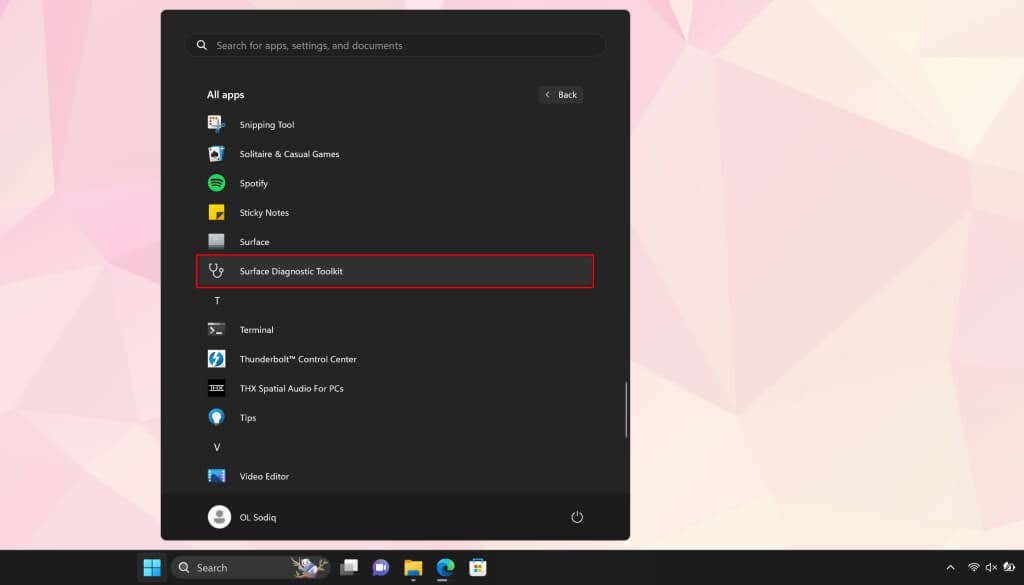
قم بتثبيت مجموعة أدوات تشخيص Surface من متجر مايكروسوفت إذا كانت مفقودة على جهاز Surface.
6. قم بتشغيل مستكشف أخطاء الطاقة ومصلحها
يعد مستكشف أخطاء الطاقة ومصلحها في Windows أداة تشخيصية أخرى يمكنها تشخيص المشكلات المتعلقة بالطاقة وإصلاحها على جهاز Surface.
انتقل إلى الإعدادات>النظام>استكشاف الأخطاء وإصلاحها>أدوات تحري الخلل وإصلاحه الأخرىوحدد تشغيل>بجوار مستكشف أخطاء "الطاقة" ومصلحها..
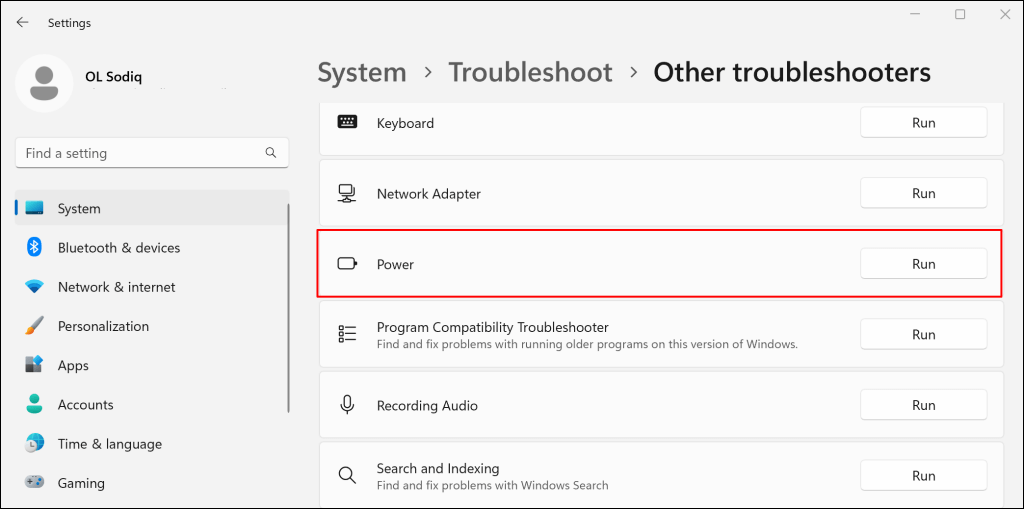
قم بتحديث نظام التشغيل وبرامج التشغيل والبرامج الثابتة لجهاز Surface إذا لم يكتشف مستكشف أخطاء الطاقة ومصلحها أي مشكلة.
7. قم بتحديث برامج تشغيل Surface وSurface
يمكن أن تتسبب برامج التشغيل أو أنظمة التشغيل القديمة أيضًا في حدوث فشل الشحن على أجهزة Surface. إذا كان جهاز Surface قيد التشغيل، فقم بتوصيله بالإنترنت، وقم بتنزيل تحديثات البرامج الثابتة، وتحديث نظام التشغيل الخاص به.
ملاحظة:لا تقم بتحديث جهاز Surface الخاص بك باستخدام طاقة بطارية أقل من 40 بالمائة.
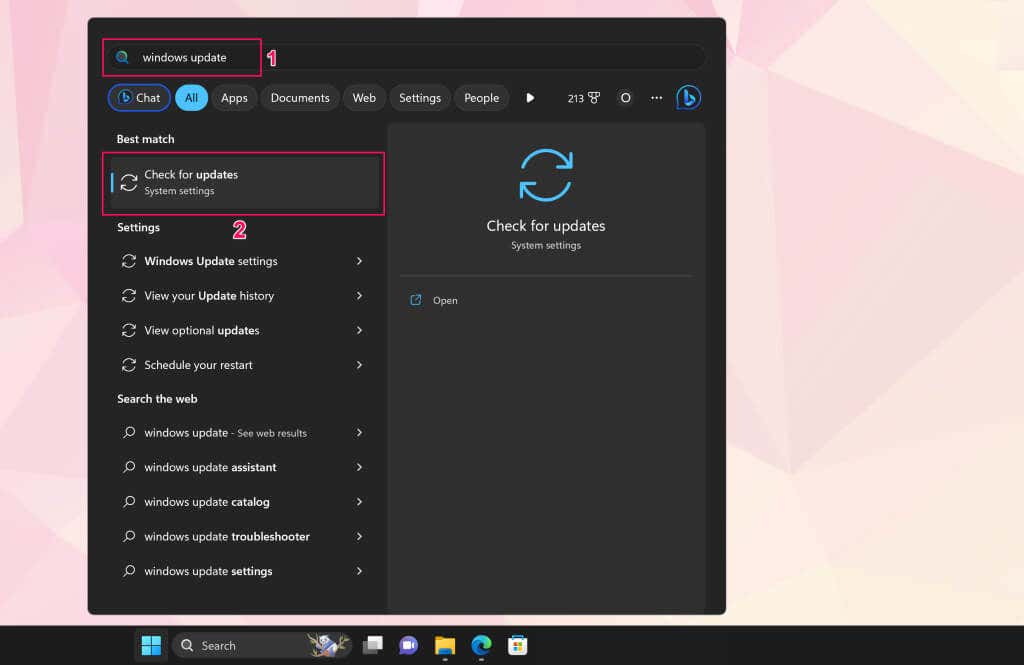
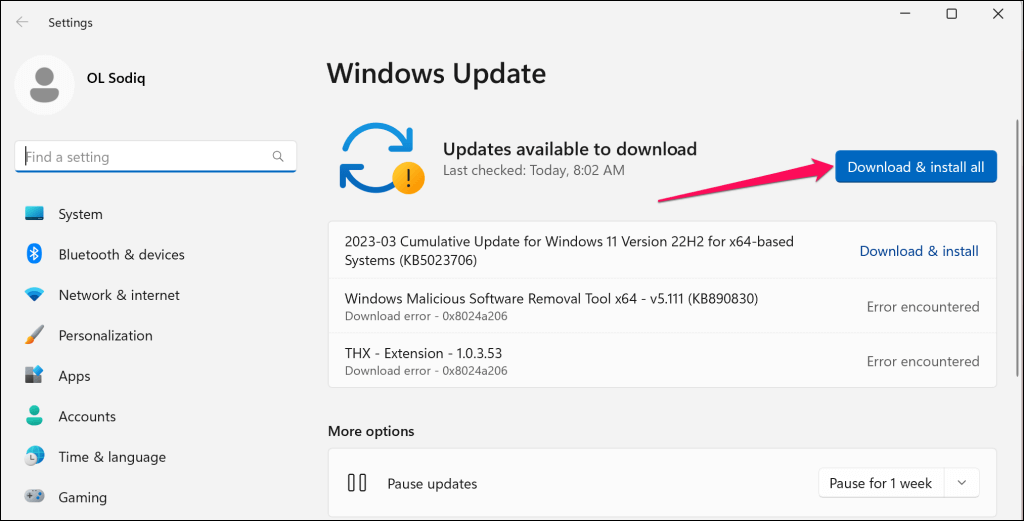
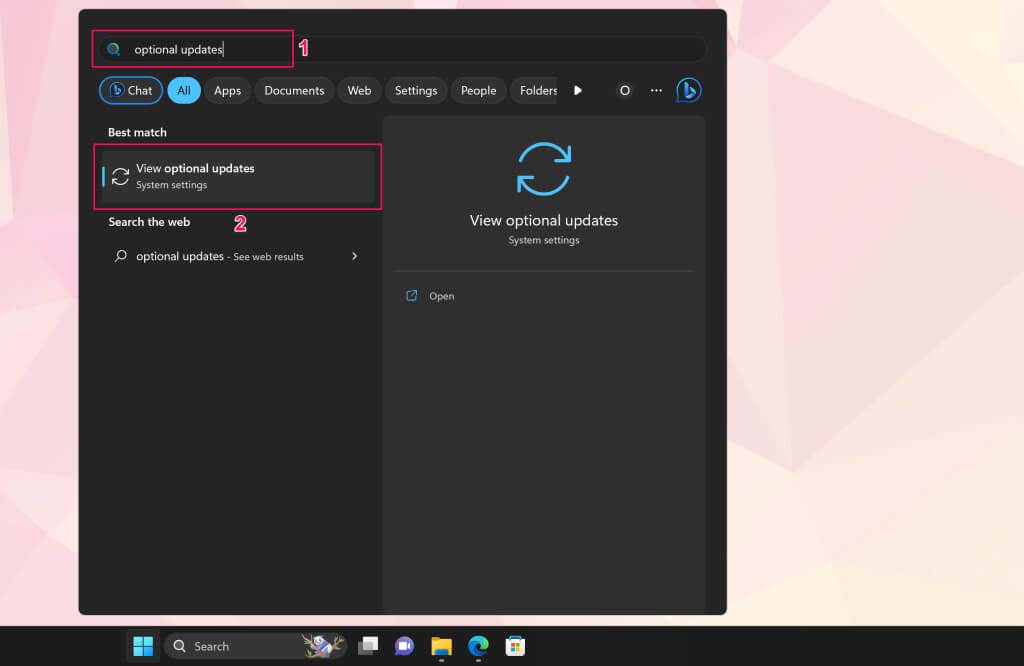 <البداية = "4">
<البداية = "4">
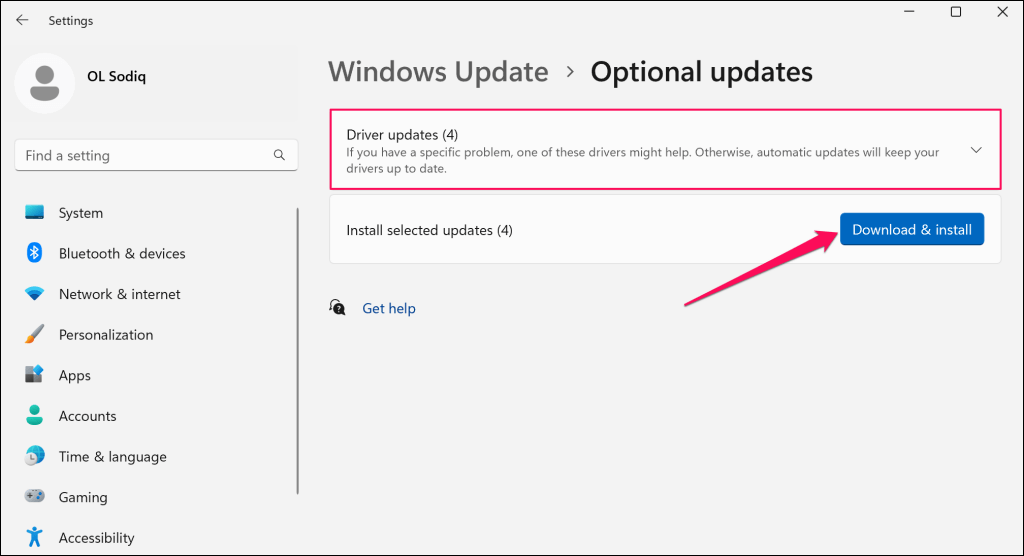
نوصي بتحديث برامج تشغيل بطارية Surface أثناء تثبيت البرنامج والتحديثات الاختيارية.
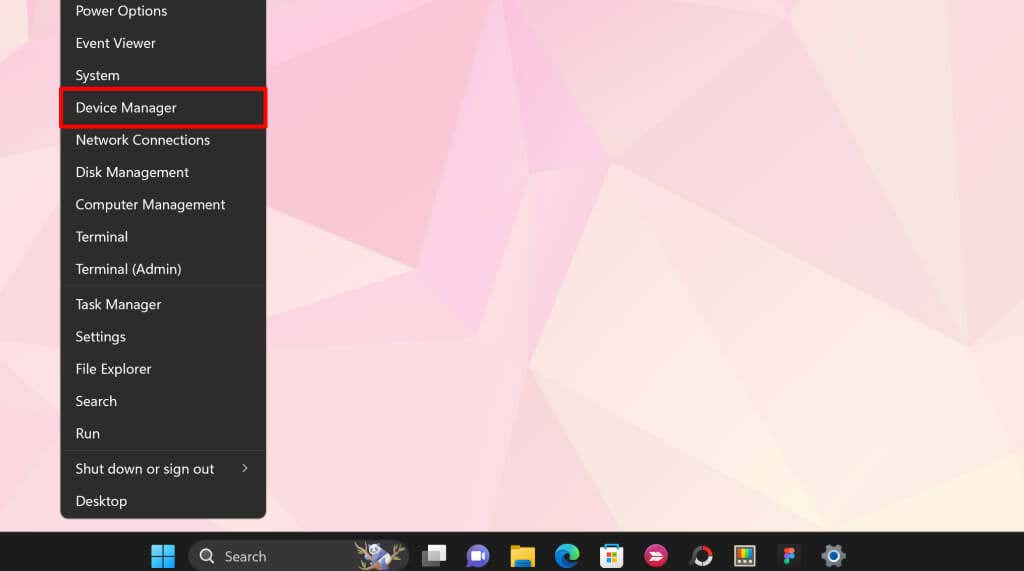
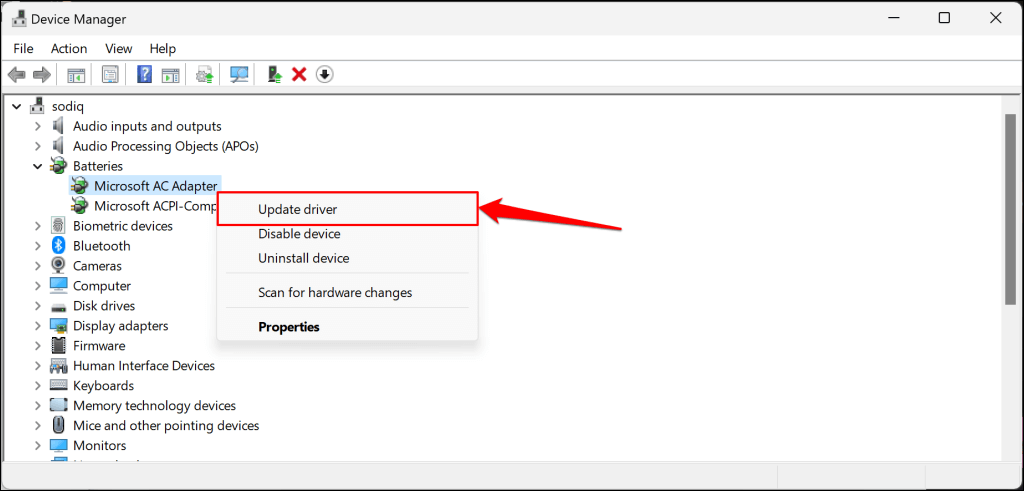
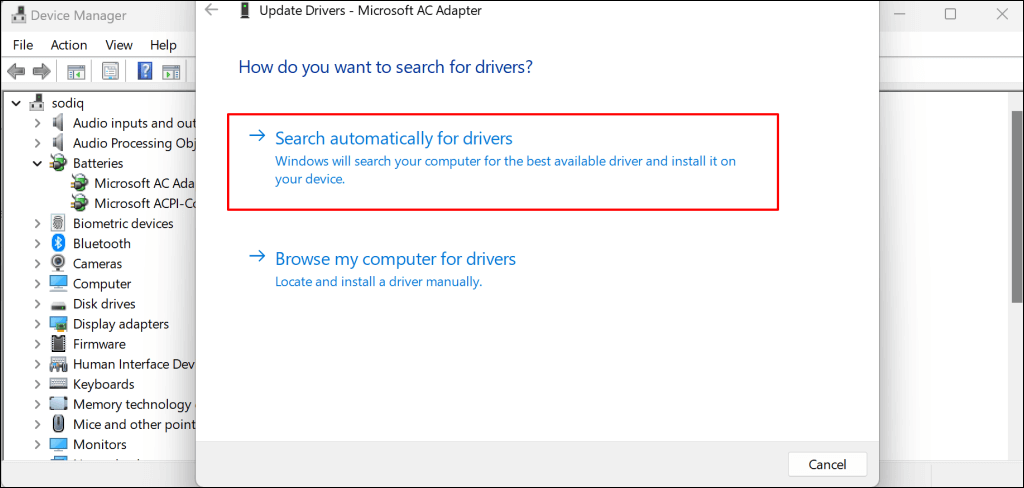
سيقوم مدير الأجهزة بتنزيل وتثبيت أحدث إصدار من برنامج تشغيل بطارية جهاز Surface. قم بإلغاء تثبيت برنامج التشغيل (راجع الخطوة رقم 8) وأعد تشغيل Surface إذا أبلغت إدارة الأجهزة أن لديك أحدث إصدار من برنامج التشغيل. سيقوم Windows بإعادة تثبيت برنامج التشغيل تلقائيًا عند إعادة تشغيل جهاز Surface.
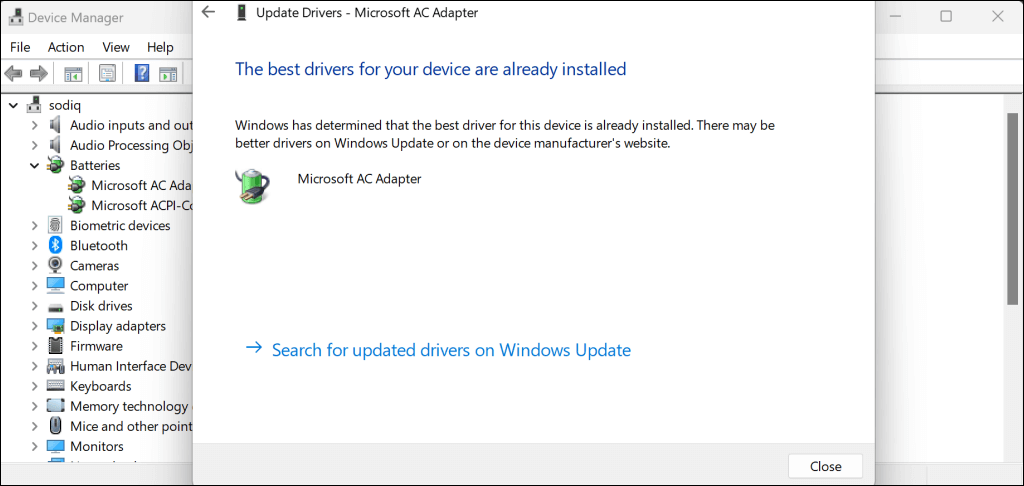
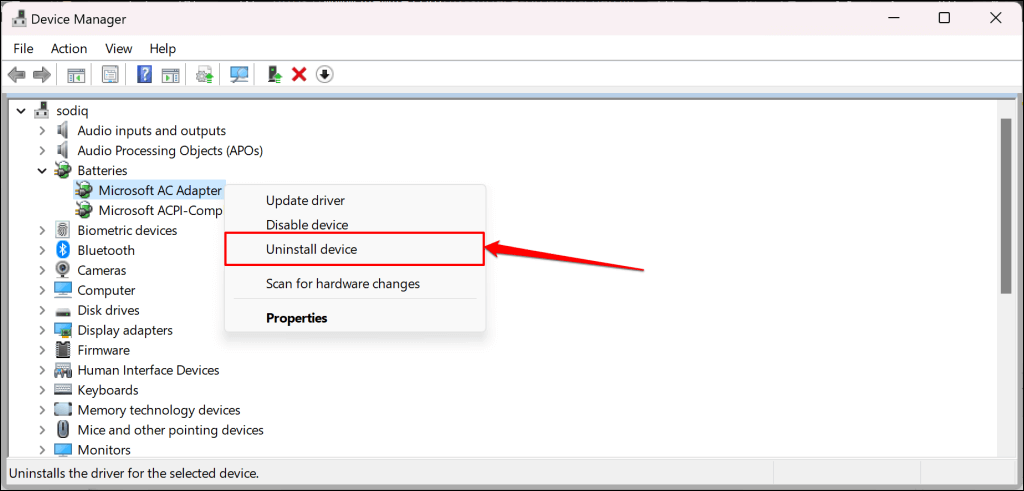
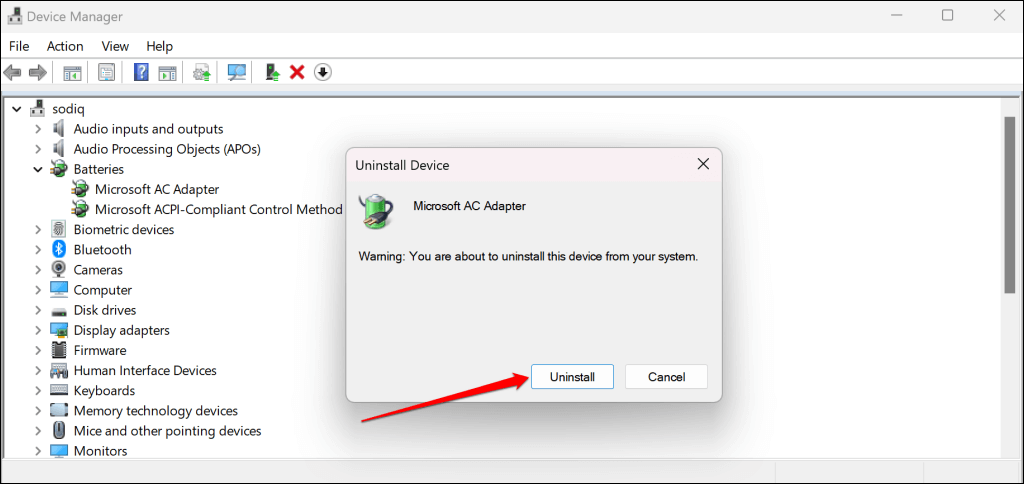
يمكنك أيضًا تنزيل برامج تشغيل Surface والبرامج الثابتة من موقع Microsoft على الويب يدويًا. توجه إلى قسم "تنزيل ملفات .msi" وحدد رابط التنزيل لطراز جهاز Surface الخاص بك.
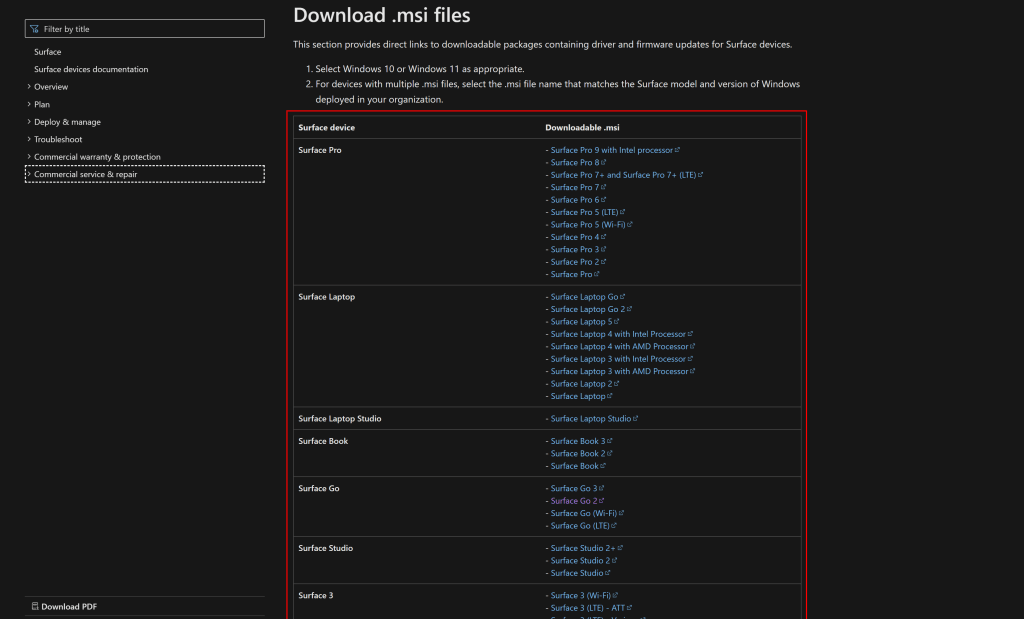
افتح الملف الذي قمت بتنزيله واتبع الإرشادات الموجودة في نافذة الإعداد لتحديث برامج تشغيل Surface والبرامج الثابتة.
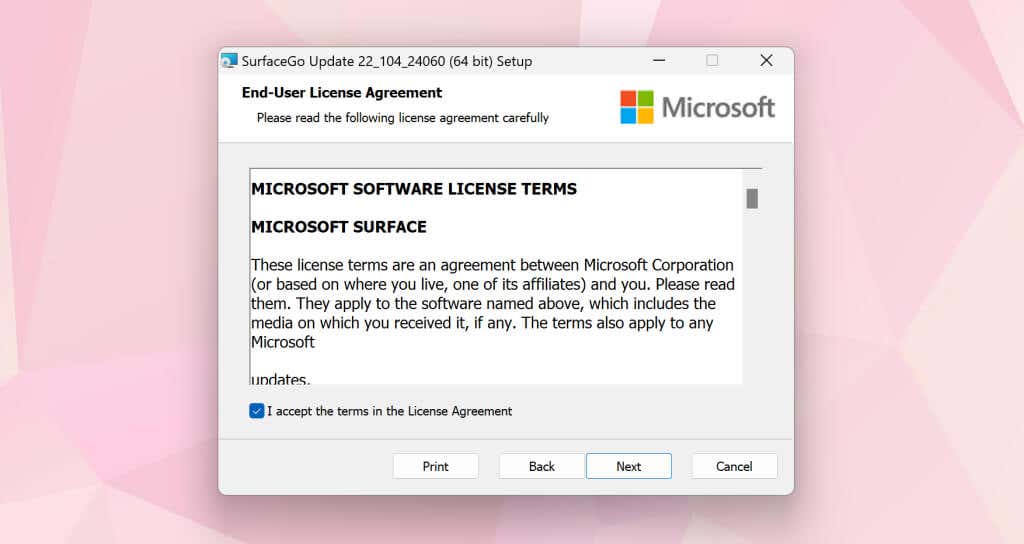
احصل على صيانة لسطحك
اتصل بدعم Microsoft أو أرسل جهاز Surface الخاص بك للخدمة/الإصلاح إذا استمر عدم الشحن عند توصيله.
.